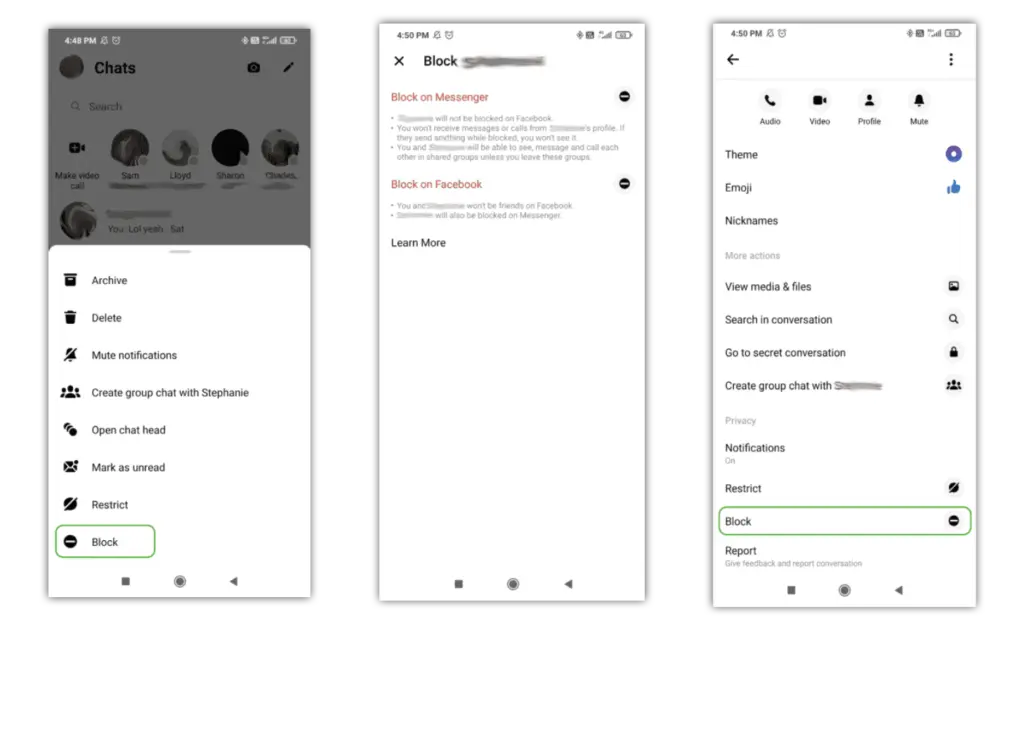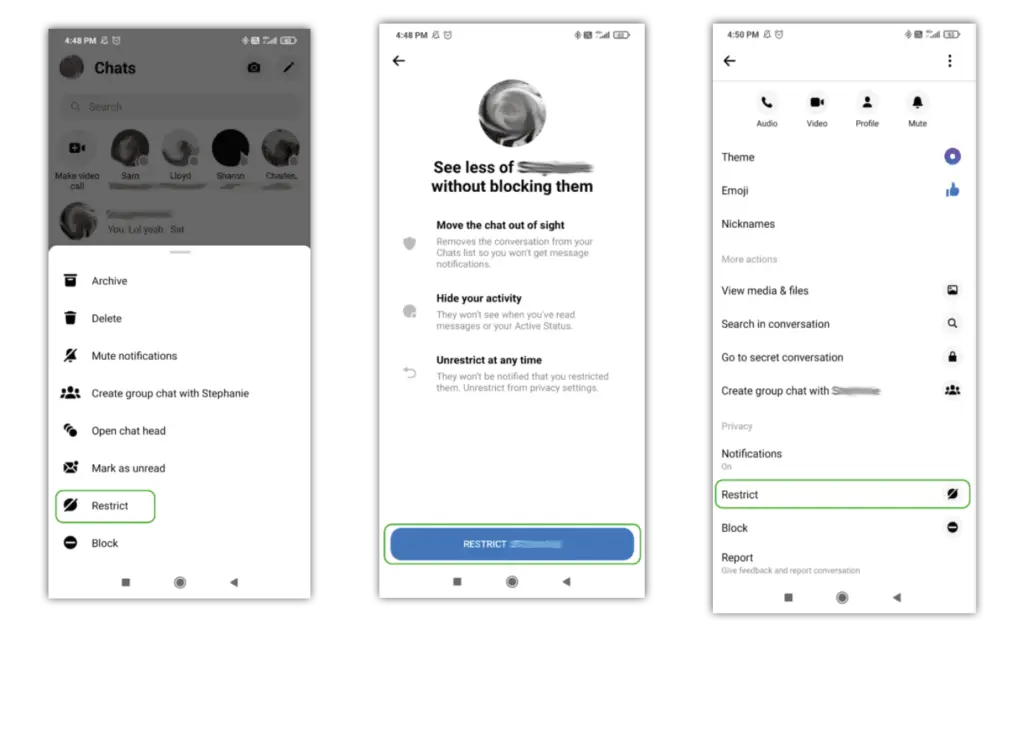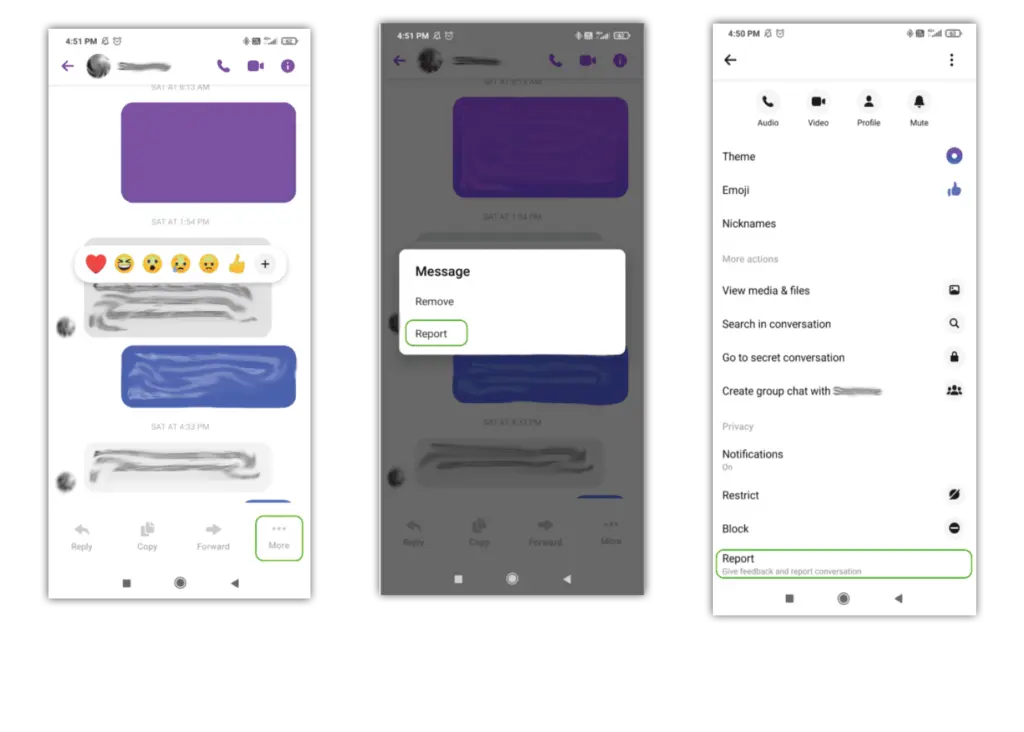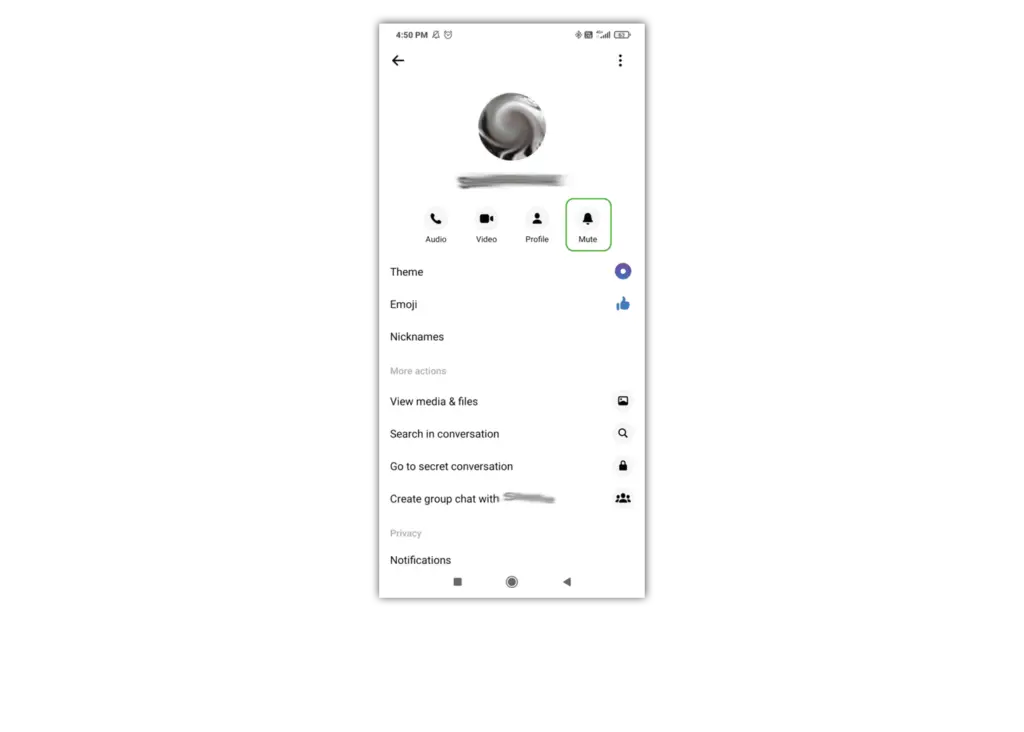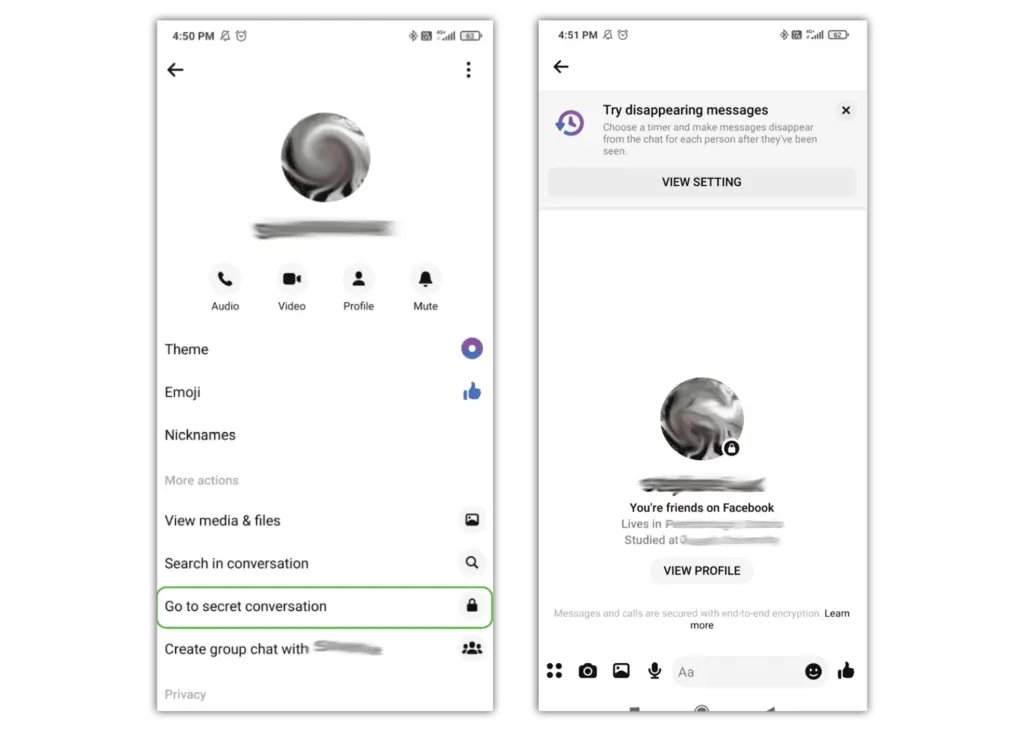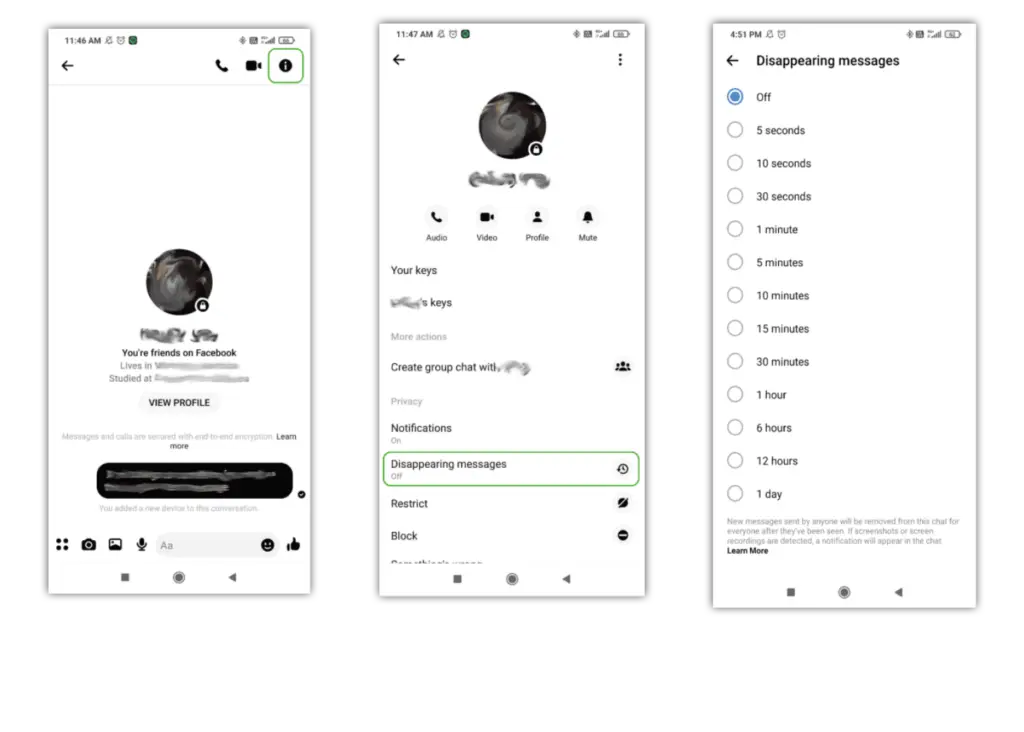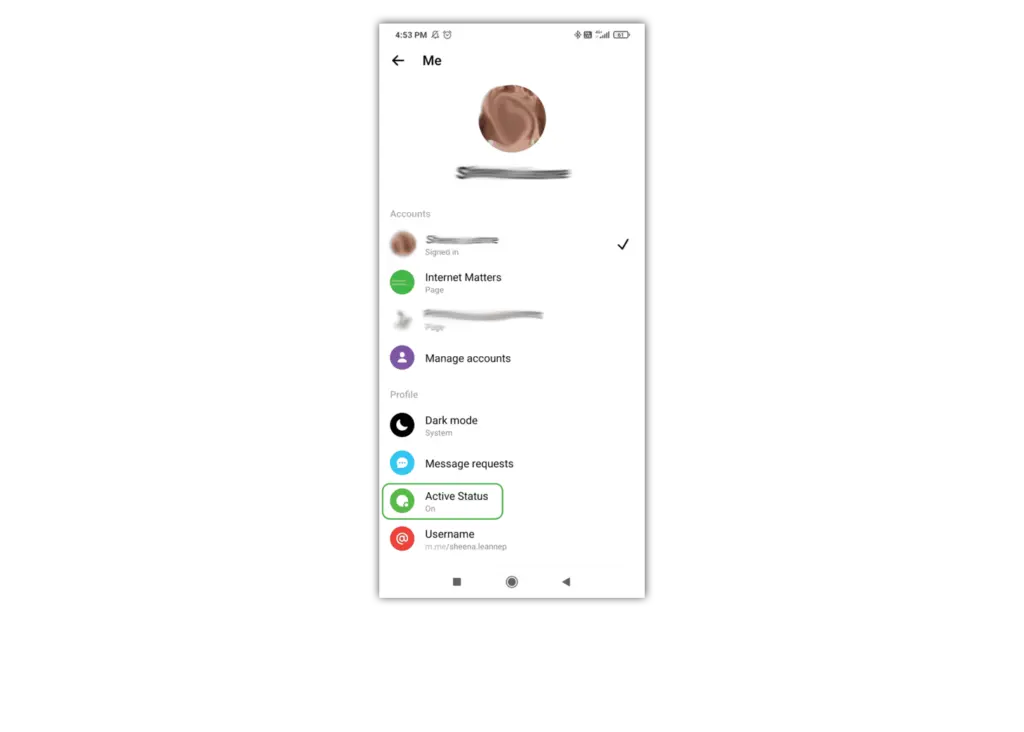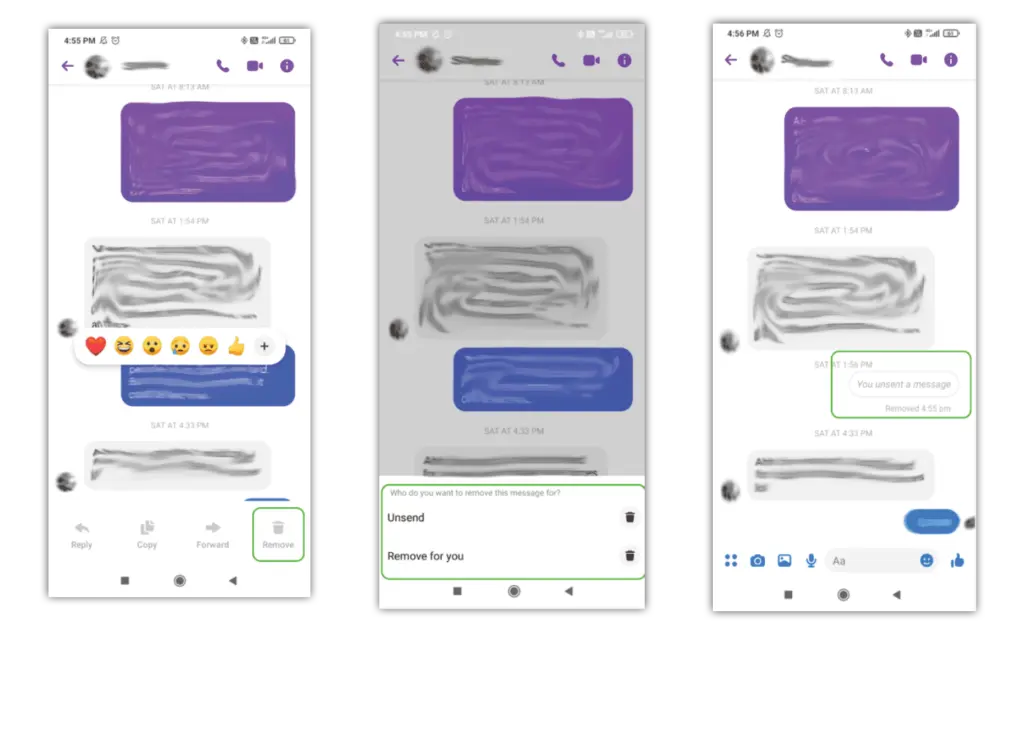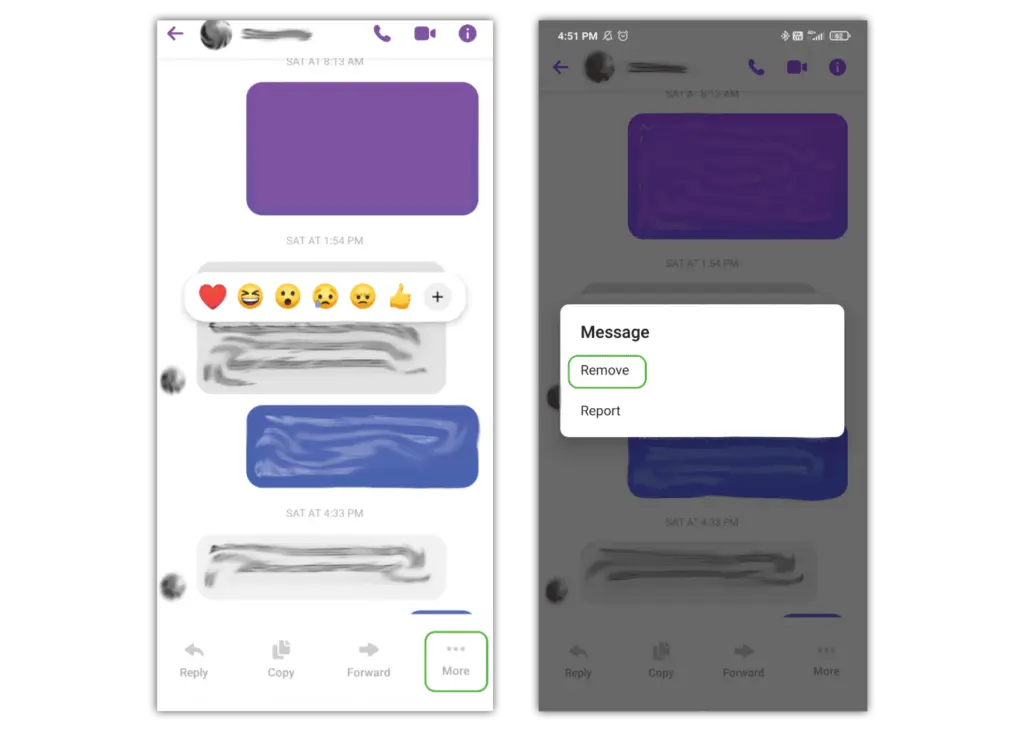किसी को कैसे ब्लॉक करें
अगर कोई आपको परेशान कर रहा है, तो आप उन्हें ब्लॉक कर सकते हैं और वे अब आपसे फेसबुक मैसेंजर पर संपर्क नहीं कर पाएंगे।
किसी को कैसे ब्लॉक करें:
चरण 1 - से चैट, उस व्यक्ति की चैट को देर तक दबाएं जिसे आप ब्लॉक करना चाहते हैं और टैप करें खंड.
चरण 2 - उपयोगकर्ता को अभी ब्लॉक करें मैसेंजर या उन्हें ब्लॉक भी करें फेसबुक.
आप उन्हें उनकी प्रोफाइल से ब्लॉक भी कर सकते हैं।
किसी को कैसे प्रतिबंधित करें:
आप किसी व्यक्ति को ब्लॉक करने के बजाय उसे प्रतिबंधित कर सकते हैं। इसका मतलब है कि बातचीत को आपकी चैट सूची से हटा दिया गया है और वे नहीं देख सकते कि आप कब सक्रिय हैं।
चरण 1 - से चैट, उस व्यक्ति की चैट को देर तक दबाएं जिसे आप ब्लॉक करना चाहते हैं और टैप करें रोकना.
चरण 2 - नल प्रतिबंधित करें [NAME] स्क्रीन के निचले भाग में


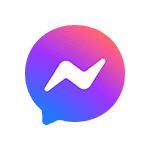
 कॉल और ग्रंथ
कॉल और ग्रंथ